Come risolvere l’errore di aggiornamento di Windows 10/11 0xc1900209
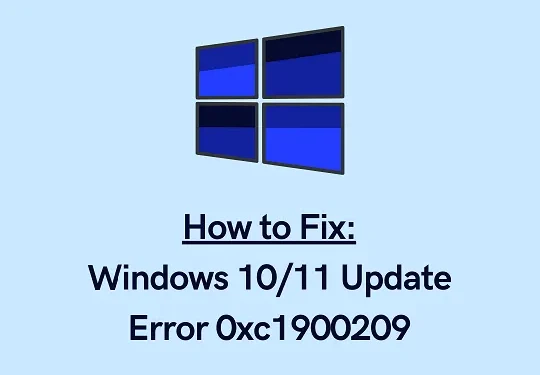
Il codice di errore di aggiornamento 0xc1900209 si verifica generalmente a causa di alcuni programmi corrotti su PC Windows 10 o 11. Quando si verifica, semplicemente non puoi aggiornare il tuo sistema operativo normalmente. Se il messaggio di errore ti informa dell’app in conflitto, la soluzione è piuttosto semplice.
Tutto ciò di cui hai bisogno è disinstallare il software difettoso e potrai aggiornare il tuo dispositivo in seguito. Tuttavia, cosa succede se non sai quale app sta causando questo errore sul tuo PC Windows?
Bene, puoi sempre provare il metodo hit-and-trial. Ma questo ti farebbe sicuramente perdere più tempo. In questo post, abbiamo trovato una soluzione che può facilmente trovare le app che causano problemi di compatibilità e risolverli.
Questo errore può verificarsi anche per altri motivi. Qualunque sia il motivo nel tuo caso, segui semplicemente le soluzioni alternative illustrate di seguito e supererai l’errore 0xc1900209.
Aggiornare Errore 0xc1900209 Soluzioni
Se non riesci a installare un aggiornamento in sospeso sul tuo computer a causa di un codice di errore 0xc1900209, prova queste soluzioni una per una:
1. Disinstallare le applicazioni in conflitto
L’errore di aggiornamento 0xc1900209 si verifica principalmente a causa di alcune app in conflitto in esecuzione sul tuo sistema. Se hai installato un nuovo software sul tuo computer, reinstallalo e controlla se il problema si risolve. Nel caso in cui l’errore si presenti anche dopo aver disinstallato le app installate di recente, devi identificare e disinstallare manualmente l’app difettosa.
Le linee guida di seguito dovrebbero aiutare a trovare il vero colpevole:
- Per prima cosa, visita il sito ufficiale di Microsoft e scarica la versione più recente di SQL Server.
- Aprire la cartella che contiene tutti i file scaricati e fare doppio clic sul file di installazione.
- Così facendo, inizierà l’installazione di SQL Server sul tuo dispositivo. L’installer visualizzerà tre opzioni tra cui scegliere, scegli l’opzione di base.
- Una volta completata l’installazione, scarica Windows Assessment and Deployment Kit (ADK) per Windows 10.
- Fai doppio clic sul file scaricato per iniziare la sua installazione. Durante l’installazione dell’ADK, assicurati di selezionare solo le funzionalità che vuoi installare.
Attendi che le funzionalità scelte vengano installate correttamente sul tuo dispositivo. Quando questo è finito, correggi l’errore 0xc1900209 applicando i passaggi sottostanti:
Risolvi i problemi di compatibilità sulle app difettose
- Premere WinKey + S per avviare la finestra di ricerca.
- Digitare “Compatibility Administrator” nel campo di testo e premere Invio .
- Quando si avvia l’app Compatibility Administrator, fare clic su Cerca e selezionare Programmi corretti .
- Fare clic sull’opzione successiva ” Trova ora “.
- Questo strumento analizzerà tutte le app installate sul computer e selezionerà quelle che presentano problemi di compatibilità.
- Seleziona il primo elemento dall’elenco. ADK ti reindirizzerà quindi alla sezione principale del programma con una voce selezionata.
- Fai clic con il pulsante destro del mouse sull’elemento scelto e copialo. Vai al riquadro di destra e scorri verso il basso finché non trovi una voce intitolata “Nuovo database” in Database personalizzati.
- Fare nuovamente clic con il pulsante destro del mouse sul Nuovo database e incollare al suo interno l’elemento scelto.
- Ripeti questo procedimento per tutte le voci che trovi nell’elenco sopra.
Quindi, è necessario ripetere l’intero processo per i programmi che hai scaricato da Microsoft Store e che si trovano nella cartella Programmi (x86).
Ecco come risolvere i problemi di compatibilità delle app a 32 bit su un PC basato su x64.
- Vai nell’angolo in alto a destra dello strumento Compatibility Administrator e fai clic su Sfoglia .
- Accedi alla cartella Programmi (x86) e premi Trova ora .
- Per risolvere i problemi di compatibilità con le app basate su x86, segui le stesse istruzioni sopra riportate.
Spero che questo metodo risolva eventuali problemi che potrebbero verificarsi a causa di un’app difettosa. Vai e controlla se riesci ad aggiornare il tuo dispositivo.
2. Entrare nello stato di avvio pulito
Sebbene la soluzione di cui sopra dovrebbe aiutare a identificare e correggere il codice di errore 0xc1900209 sul tuo dispositivo, a volte potrebbe non farlo. Se riscontri ancora problemi nell’aggiornamento del sistema, entra nello stato Clean Boot sul tuo computer e controlla se il problema si verifica anche lì.
Poiché nessuna app o driver di terze parti viene eseguito in Safe boot, non ci saranno interferenze da parte di soggetti esterni. Vai a controllare se riesci ad aggiornare Windows normalmente. Spero che questo metodo funzioni e che non compaiano nuovi bug durante l’installazione degli aggiornamenti in sospeso.
3. Eseguire scansioni SFC e DISM
Anche i file di sistema obsoleti o mancanti potrebbero impedire a Windows Update di funzionare normalmente. Quindi, sarebbe meglio se controllassi e risolvessi tutti i file colpevoli sul tuo computer usando lo strumento SFC. Ecco come eseguire questa attività:
- Aprire il Prompt dei comandi come amministratore.
- Quando lo fa, digita quanto segue e premi Invio :
sfc /scannow
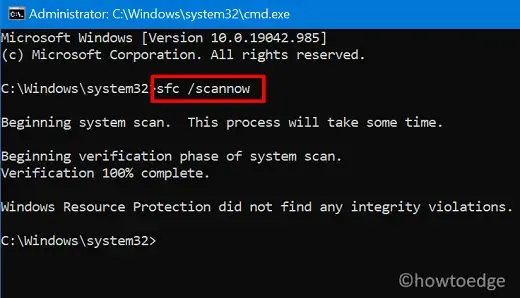
- Questo codice impiega solitamente 10-15 minuti per cercare e riparare i file corrotti; tuttavia, a seconda del livello di danneggiamento, potrebbe volerci un po’ più di tempo.
- Una volta completata la scansione/riparazione, riavviare il PC.
- Accedi nuovamente al tuo dispositivo e verifica se ora riesci ad aggiornare Windows normalmente.
4. Eseguire una scansione DISM
Nel caso in cui l’errore 0xc1900209 persista, potrebbe essere dovuto alla corruzione dell’immagine Windows stessa. Per risolvere il problema, puoi ricorrere a uno strumento integrato, ovvero DISM.
- Premere contemporaneamente Win + R.
- Quando si apre la finestra di dialogo Esegui, digitare ‘CMD’ e premere i tasti Ctrl + Maiusc + Invio.
- Seguendo questa procedura verrà richiamata la console di Windows con diritti di amministratore.
- Nel prompt dei comandi, copia/incolla il codice sottostante:
Dism /Online /Cleanup-Image /CheckHealth
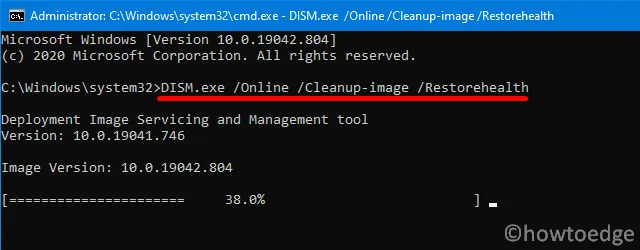
- Premere Invio per avviare l’esecuzione del comando DISM restore health.
- L’intero processo di ripristino richiede 15-20 minuti, quindi attendi pazientemente.
- Riavvia il PC e verifica se questo aiuta a risolvere il codice di errore 0xc1900209.
5. Reimpostare i componenti di Windows Update
Microsoft rilascia nuovi aggiornamenti per tutte le versioni di Windows 10 di tanto in tanto. Se contiamo un mese, arrivano almeno 2-3 aggiornamenti, tra cui quelli fuori banda, non di sicurezza e di sicurezza. Sebbene alcuni siano di natura facoltativa, la maggior parte degli utenti applica tutti questi aggiornamenti.
Il problema è che con ogni aggiornamento, una parte della cache si accumula all’interno delle cartelle della cache di Windows. Quando la cache archiviata supera un limite predefinito, questo può portare a diversi problemi correlati all’aggiornamento, tra cui 0xC1900209. Si può risolvere questo problema solo reimpostando i componenti di Windows Update ai loro stati predefiniti.
Dopo aver applicato questa soluzione alternativa, controlla se risolve il problema in corso sul tuo computer. Nel caso in cui l’errore persista anche dopo questo, ti rimane solo un’opzione, ovvero l’installazione pulita di Windows 11/10 tramite un file ISO.



Lascia un commento